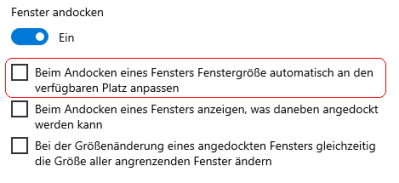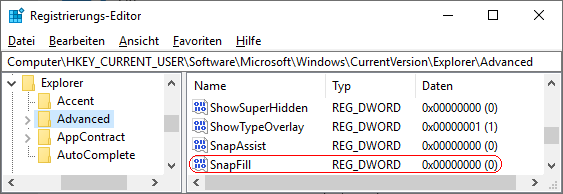|
Beim Andocken von Fenstern (rechter oder linker Bildschirmrand) wird die Fenstergröße automatisch auf den verfügbaren Platz angepasst. Dadurch wird ggf. die Höhe und Breite des Fensters entsprechend verringert oder vergrößert, so dass keine Überlappungen oder Lücken entstehen. Diese Funktion kann über die Benutzeroberfläche oder über die Registrierung jeder Zeit deaktiviert werden.
Hinweis: Mit der Windowstaste und den Cursortasten wird das Andocken von Fenstern mit der Tastatur gesteuert.
So geht's (Benutzeroberfläche):
- "" > "" > "" > ""
- Im Abschnitt "" deaktivieren Sie die Option ""
So geht's (Registrierung):
- Starten Sie "%windir%\regedit.exe" bzw. "%windir%\regedt32.exe".
- Klicken Sie sich durch folgende Schlüssel (Ordner) hindurch:
HKEY_CURRENT_USER
Software
Microsoft
Windows
CurrentVersion
Explorer
Advanced
- Doppelklicken Sie auf den Schlüssel "SnapFill".
Falls dieser Schlüssel noch nicht existiert, dann müssen Sie ihn erstellen. Dazu klicken Sie mit der rechten Maustaste in das rechte Fenster. Im Kontextmenü wählen Sie "Neu" > "DWORD-Wert" (REG_DWORD). Als Schlüsselnamen geben Sie "SnapFill" ein.
- Ändern Sie den Wert ggf. auf "0" (deaktiviert) oder "1" (aktiviert).
- Die Änderungen werden ggf. erst nach einem Neustart aktiv.
Hinweise:
- SnapFill:
0 = Beim Andocken eines Fensters wird die Fenstergröße nicht automatisch an den verfügbaren Platz angepasst.
1 = Beim Andocken eines Fensters wird die Fenstergröße automatisch an den verfügbaren Platz angepasst. (Standard)
- Ändern Sie bitte nichts anderes in der Registrierungsdatei. Dies kann zur Folge haben, dass Windows und/oder Anwendungsprogramme nicht mehr richtig arbeiten.
Querverweis:
|